Ku rakib TWRP Soo Celinta iyo Root A Samsung Galaxy S6
Shiinaha, Samsung waxay sii deysay saddex nooc oo kala duwan oo S6 ah. Kuwani waxay wataan nambarada moodada ah SM-G9200 / G9208 / G9209. Haddii aad leedahay mid ka mid ah noocyadan oo aad tahay isticmaale koronto Android, waxaad u baahan doontaa inaad wax ka beddesho qalabkaaga adoo adeegsanaya isbeddello ama ku rakibaya barnaamijyada xididka. Marka waxaad u maleyneysaa inaad raadineyso wado aad ku hesho marin xidid ah oo ku saabsan qalabkaaga oo aad rakibatid soo kabasho qaas ah. Nasiib wanaag adiga, waxaan kuu helnay hab wanaagsan oo aad labadaba ku sameyso.
Tilmaamahan, waxaan ku tusineynaa sida loo rakibo soo kabashada TWRP iyo xididka Galaxy S6 SM-G9200, G9208 & G9209. La soco.
Diyaarso taleefankaaga:
- Kaliya u adeegso tilmaantan noocyadan Samsung S6: SM-G9200, G9208 & G9209. Haddii aad tan ugu isticmaashid qalab kale waad leben kartaa. Hubi nambarka nooca aaladda adoo aadaya Settings> General / More> Ku saabsan Qalabka.
- Bixinta batroolka ugu yaraan boqolkiiba 50. Tani waa inaad hubiso inaadan awoodin inaad ka baxdid awood ka hor intaysan rakibin.
- Awood u yeelo habka khaladka USB adoo aadaya Settings> Ikhtiyaariyaha Kobcinta> Sixi USB. Haddii Ikhtiyaariyada Hormarinta aysan joogin, u gudub Qalabka ku saabsan oo raadi nambarka Dhismaha. Tubada lambarka dhismaha toddobo jeer ka dibna dib ugu noqo Settings. Ikhtiyaarrada horumariyaha ayaa la hawlgelin doonaa.
- Dhamaan fariimaha SMS-ga muhiimka ah, qoraalka iyo xiriirada iyo sidoo kale waxyaabaha muhiimka ah ee warbaahinta.
- Hayso wareejinta asalka ah ee asaasiga ah si aad ugu xirto telefoonkaaga iyo kombiyuutarka.
- Dami Samsung Samsung Kies, Windows Firewall iyo barnaamij kasta oo anti-virus ah marka hore. Waxaad dib u celin kartaa marka rakibiddu ay dhammaato.
Fiiro gaar ah: Hababka loo baahan yahay in lagu iftiimiyo soo-kabashada gaarka ah, roms-ka iyo in la xidido taleefankaaga waxay sababi kartaa in qalabkaagu burburo. Soo rujinta qalabkaaga ayaa sidoo kale tirtiri doonta damaanad qaadka mana u qalmi doonto adeegyada aaladda ee bilaashka ah shirkadaha wax soo saara ama kuwa bixiya dammaanadda. Mas'uul ka noqo oo maskaxda ku hay ka hor intaadan go'aansan inaad ku sii socoto mas'uuliyaddaada. Haddii ay dhacdo shil dhaca, annaga ama aaladaha soo saara qalabka waligood mas'uuliyad nagama saareyso.
Download:
- Darawallada USB-ga ee USB-ga (on PC)
- Odin3 v3.10. (ku rakib PC)
- twrp-2.8.6.0-zeroflte.img.tar[waa kala duwanaanta aad leedahay: G9200, G9208, G9209]
- UPDATE-SuperSU-v2.46.zip
Ku rakib TWRP Soo Celinta & Xididkaaga Galaxy S6 SM-G9200, G9208 & G9209
- Nuqul faylka SuperSu.zip lagu soo duubay keydka gudaha
- Furan Odin 3
- Telefoonka geli qaabka soo dejinta adoo deminaya ka dibna dib u soo celinaya adoo riixaya oo hoos u dhigaya mugga hoose, guriga iyo badhanka awoodda. Marka taleefanku kiciyo, kor u qaad mugga.
- Ku xir telefoonka iyo kombuyuutarka. Haddii xiriirku si habboon loo sameeyay, waa inaad aragtaa Aqoonsiga: Sanduuqa 'COM' ee Odin oo buluug isu beddelaya.
- Dhagsii AP tab Odin. Xullo feyl-kaaga aad hoos u dhigtay twrp-2.8.6.0-zerofltespr.img.tar. Sug sugitaanka Odin.
- Haddii ikhtiyaarka otomaatiga ah dib loo furo, calaamadee. Haddii kale xulashooyinka oo dhami sidooda ayey ahaanayaan.
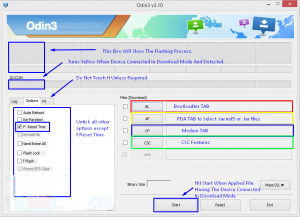
- Guji badhanka bilawga ah ee Odin 3 iyo duufaan ayaa bilaabanaya.
- Marka sanduuqa geeddi-socodka ee ka sarreeya Aqoonsiga: COM ee Odin uu cagaar noqdo, bilig bilig ayaa la sameeyaa. Ka jooji taleefanka kombuyuutarka.
- Telefoonka ka leexi.
- Dib ugu soo celi adigoo riixaya oo haysta mugga kor u kaca, badhanka guriga iyo korantada. Tani waa inay kuu keentaa qaabka soo kabashada.
- Xaalada soo kabashada, dooro Ku rakib> hel SuperSu.zip> Flash.
- Marka uu isdabamarayo marayo, telefoonka dib u bilow.
- Tag jibaaranaha app iyo hubso haddii SuperSu uu jiro.
- rakibi BusyBox
- Xaqiiji isticmaalka xididka Baadhaha Rootka.
Waxaad hadda rujisay iyo rakibtay TWRP soo kabashada on Your Samsung Galaxy S6.
La wadaag khibraddaada sanduuqa faallooyinka ee hoose.
JR
[embedyt] https://www.youtube.com/watch?v=BW5P8zqkFpY[/embedyt]







Hello,
Mon smartphone (SM-G9200 diiday la custom rom
"Ku guuldareysiga rakibidda
Waxaad u baahan tahay inaad furto qalabkaaga si aad u rakibto rom khaas ah.
Wixii macluumaad ah ee ku saabsan sida loo furo, fadlan tixraac macluumaadka qalabkaaga at http://www.samsung.com/cn.
Fadlan taabo furaha korontada si aad dib u bilowdo"
Haddii aad doorato "OEM unlock" iyo "Android 7.0".
Si qulqu'un peut m'aider sur ce point bloquant.
Waad ku mahadsantahay horay.
Habka ugu fiican ayaa ah in gabi ahaanba la furo ka dibna la tirtiro dhammaan khasnadaha taleefanka
dib u deji oo dib u rakib mid cusub maadaama ay tani shaqaynayso.
Nasiib wacan!